1、下面我会用简单的数字给大家做一下演示,首先这是第1个表格的数据

2、这是第2个表格的数据,下面我将会操作,如果改变第2个表格中的33,那么让第1个表格中的30也随之改变
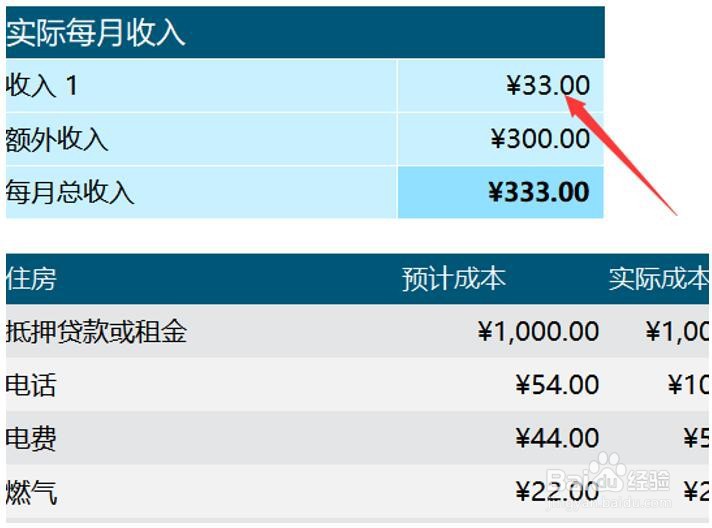
3、首先我们CTRL v复制第2个单元格中的33单元格
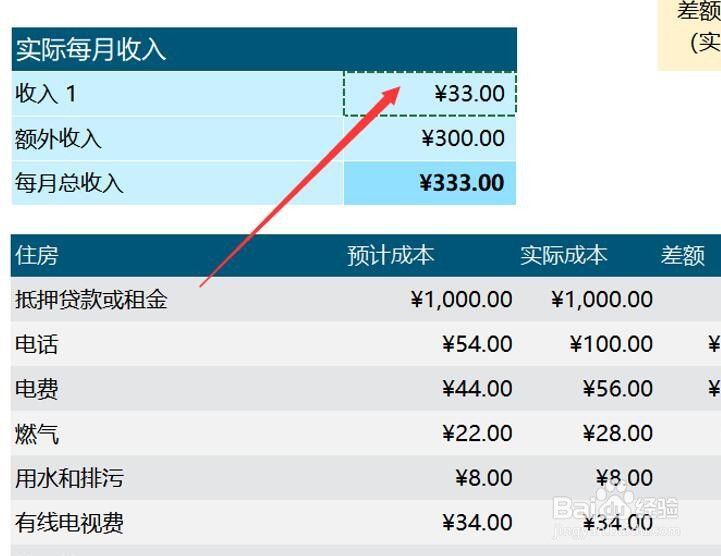
4、然后把它粘贴到第1个表格的30这个地方,具体操作如下图所示
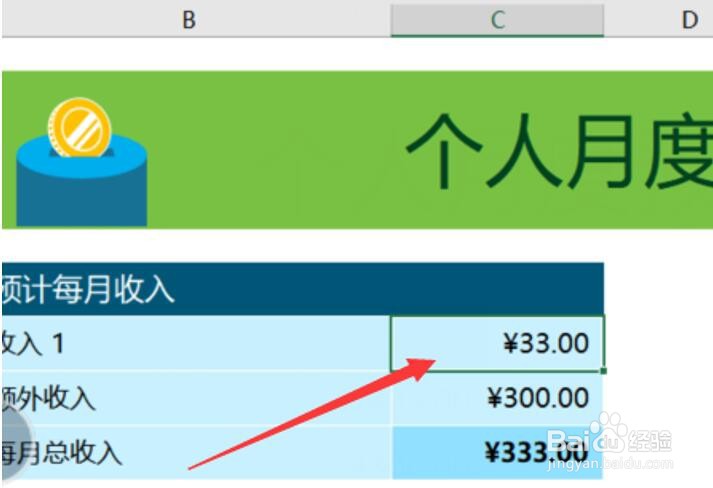
5、然后我们选择粘贴的方式是粘贴为链接的形式,具体操作如下图所示

6、这样我们将第2个表格中的33原先的位置改为533,具体操作如下
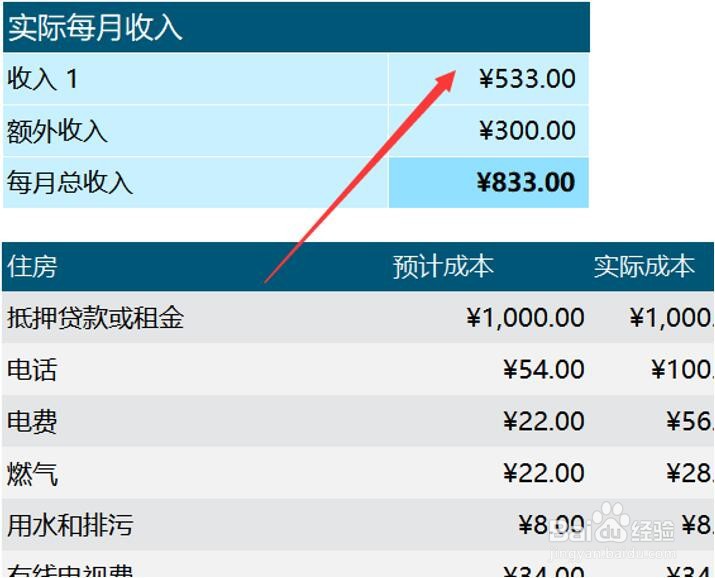
7、然后我们再返回到第1个表格中发现,原先的位置也变成了533,这是因为我们复制粘贴成为链接的原因,只要粘贴为链接,这两个表格中的单元格就形成关联了

